Verwendung von HTML5 zur Implementierung eines Web-Musikplayers
In diesem Artikel wird hauptsächlich der Beispielcode des HTML5-Webmusikplayers vorgestellt. Der Inhalt ist ziemlich gut. Ich werde ihn jetzt als Referenz verwenden.
In diesem Artikel wird der Beispielcode des HTML5-Webmusik-Players vorgestellt und mit allen geteilt. Die Details lauten wie folgt:
1 Funktionseinführung
Eingeführt in HTML5. Mit dem Audio- und Video-Tag können wir Audio und Video direkt abspielen, ohne andere Plug-Ins zu verwenden. Als Nächstes verwenden wir das Audio-Tag von H5 und die zugehörigen Attribute und Methoden, um einen einfachen Musikplayer zu erstellen. Es umfasst hauptsächlich die folgenden Funktionen:
1. Wiedergabepause, vorheriges und nächstes Lied
2. Passen Sie die Lautstärke und den Wiedergabefortschrittsbalken an
3 Song
Werfen wir einen Blick auf das Endergebnis:

Die Struktur dieses Musikplayers ist hauptsächlich in drei Teile unterteilt: Songinformationen, Player und Playlist Konzentrieren wir uns auf den Spielerteil. Legen Sie zunächst drei Audio-Tags für die Wiedergabe in den Player:
<audio id="music1">浏览器不支持audio标签 <source src="media/Beyond - 光辉岁月.mp3"></source> </audio> <audio id="music2">浏览器不支持audio标签 <source src="media/Daniel Powter - Free Loop.mp3"></source> </audio> <audio id="music3">浏览器不支持audio标签 <source src="media/周杰伦、费玉清 - 千里之外.mp3"></source> </audio>
Die folgende Wiedergabeliste entspricht auch den drei Audio-Tags:
<p id="playList">
<ul>
<li id="m0">Beyond-光辉岁月</li>
<li id="m1">Daniel Powter-Free Loop</li>
<li id="m2">周杰伦、费玉清-千里之外</li>
</ul>
</p>Als nächstes beginnen wir mit der schrittweisen Implementierung der oben genannten Funktion, lasst uns abschließen Zuerst müssen wir die Wiedergabe- und Pausenfunktionen nutzen, um den Fortschrittsbalken mit dem Fortschritt des Songs voranzutreiben. Gleichzeitig wird die Wiedergabetaste zur Pausentaste Auch der Stil der Playlist ändert sich entsprechend.
Bevor wir die Funktion ausführen, müssen wir die IDs der drei Audio-Tags abrufen und sie zur späteren Verwendung in einem Array speichern.
var music1= document.getElementById("music1");
var music2= document.getElementById("music2");
var music3= document.getElementById("music3");
var mList = [music1,music2,music3];2 Wiedergabe und Pause:
Wir können nun die Funktion der Wiedergabetaste abschließen. Setzen Sie zunächst ein Flag, um den Wiedergabestatus der Musik zu markieren, und dann Der Indexindex des Arrays wird auf einen Standardwert gesetzt:
Anschließend wird der Wiedergabestatus beurteilt, die entsprechende Funktion aufgerufen und der Wert des Flags und der entsprechende Elementstil der Liste geändert:
function playMusic(){
if(flag&&mList[index].paused){
mList[index].play();
document.getElementById("m"+index).style.backgroundColor = "#A71307";
document.getElementById("m"+index).style.color = "white";
progressBar();
playTimes();
play.style.backgroundImage = "url(media/pause.png)";
flag = false;
}else{
mList[index].pause();
flag = true;
play.style.backgroundImage = "url(media/play.png)";
}
}Im obigen Code aufgerufen. Es gibt mehrere Funktionen, darunter Wiedergabe und Pause als Methoden, die mit dem Audio-Tag geliefert werden, während andere Funktionen von uns selbst definiert werden. Schauen wir uns an, wie diese Funktionen implementiert sind und welchen Funktionen sie entsprechen.
3 Fortschrittsbalken und Wiedergabezeit:
Die erste ist die Fortschrittsbalkenfunktion, die die gesamte Dauer des Songs ermittelt und dann den aktuellen Wiedergabefortschritt damit vergleicht die Gesamtlänge des Fortschrittsbalkens. Multiplizieren Sie, um die Position des Fortschrittsbalkens zu berechnen.
function progressBar(){
var lenth=mList[index].duration;
timer1=setInterval(function(){
cur=mList[index].currentTime;//获取当前的播放时间
progress.style.width=""+parseFloat(cur/lenth)*300+"px";
progressBtn.style.left= 60+parseFloat(cur/lenth)*300+"px";
},10)
}Das Folgende ist die Funktion zum Ändern der Wiedergabezeit. Hier richten wir eine Timing-Funktion ein und führen sie von Zeit zu Zeit aus, um die Wiedergabezeit zu ändern. Da die von uns erhaltene Lieddauer in Sekunden berechnet wird, müssen wir die if-Anweisung verwenden, um die Dauerbeurteilung umzuwandeln und die Wiedergabezeit so zu ändern, dass sie in Minuten und Sekunden angezeigt wird.
function playTimes(){
timer2=setInterval(function(){
cur=parseInt(mList[index].currentTime);//秒数
var minute=parseInt(cur/60);
if (minute<10) {
if(cur%60<10){
playTime.innerHTML="0"+minute+":0"+cur%60+"";
}else{
playTime.innerHTML="0"+minute+":"+cur%60+"";
}
} else{
if(cur%60<10){
playTime.innerText= minute+":0"+cur%60+"";
}else{
playTime.innerText= minute+":"+cur%60+"";
}
}
},1000);
}4 Passen Sie den Wiedergabefortschritt und die Lautstärke an:
Als nächstes schließen wir die Funktionen zum Anpassen des Wiedergabefortschritts und zum Anpassen der Lautstärke über den Fortschrittsbalken ab.
Die Funktion zum Anpassen des Wiedergabefortschritts wird mithilfe des Ereignisobjekts implementiert. Da das OffsetX-Attribut nur in IE-Ereignissen verfügbar ist, wird empfohlen, den IE-Browser zu verwenden, um den Effekt anzuzeigen. Fügen Sie zunächst einen Ereignis-Listener zum Fortschrittsbalken hinzu. Wenn Sie mit der Maus auf den Fortschrittsbalken klicken, wird die Position der Maus ermittelt und der aktuelle Wiedergabefortschritt basierend auf der Position dividiert durch die Gesamtlänge des Fortschrittsbalkens berechnet dann ist das Lied eingestellt.
//调整播放进度
total.addEventListener("click",function(event){
var e = event || window.event;
document.onmousedown = function(event){
var e = event || window.event;
var mousePos1 = e.offsetX;
var maxValue1 = total.scrollWidth;
mList[index].currentTime = (mousePos1/300)*mList[index].duration;
progress.style.width = mousePos1+"px";
progressBtn.style.left = 60+ mousePos1 +"px";
}
})Das Folgende ist die Lautstärkeanpassungsfunktion. Wir verwenden Ziehen, um die Lautstärke anzupassen. Die Idee besteht darin, der Knopfkugel der Lautstärkeleiste eine Ereignisüberwachung hinzuzufügen und dann die Knopfkugel relativ zur Lautstärkeleiste zu berechnen Basierend auf der gezogenen Position wird die Gesamtposition und schließlich die aktuelle Lautstärke durch Multiplikation des Berechnungsergebnisses mit der Lautstärke erhalten:
volBtn.addEventListener("mousedown",function(event){
var e = event || window.event;
var that =this;
//阻止球的默认拖拽事件
e.preventDefault();
document.onmousemove = function(event){
var e = event || window.event;
var mousePos2 = e.offsetY;
var maxValue2 = vol.scrollHeight;
if(mousePos2<0){
mousePos2 = 0;
}
if(mousePos2>maxValue2){
mousePos2=maxValue2;
}
mList[index].volume = (1-mousePos2/maxValue2);
console.log(mList[index].volume);
volBtn.style.top = (mousePos2)+"px";
volBar.style.height = 60-(mousePos2)+"px";
document.onmouseup = function(event){
document.onmousemove = null;
document.onmouseup = null;
}
}
})5 Song Switching
Schließlich Wir werden eine komplexere Song-Umschaltfunktion implementieren.
Schauen wir uns zunächst die Verwendung der Zurück- und Weiter-Tasten zum Wechseln an. Beim Wechseln der Musik sollten wir auf mehrere Punkte achten: Zuerst müssen wir die aktuell abgespielte Musik stoppen und zur nächsten wechseln Zweitens müssen der Fortschrittsbalken und die Wiedergabezeit gelöscht und neu berechnet werden. Drittens müssen die Songinformationen entsprechend geändert werden, und auch der Wiedergabelistenstil unter dem Player muss geändert werden. Nachdem wir die oben genannten drei Punkte herausgefunden haben, können wir mit der Implementierung der Funktion beginnen.
//上一曲
function prevM(){
clearInterval(timer1);
clearInterval(timer2);
stopM();
qingkong();
cleanProgress();
--index;
if(index==-1){
index=mList.length-1;
}
clearListBgc();
document.getElementById("m"+index).style.backgroundColor = "#A71307";
document.getElementById("m"+index).style.color = "white";
changeInfo(index);
mList[index].play();
progressBar();
playTimes();
if (mList[index].paused) {
play.style.backgroundImage = "url(media/play.png)";
}else{
play.style.backgroundImage = "url(media/pause.png)";
}
}
//下一曲
function nextM(){
clearInterval(timer1);
clearInterval(timer2);
stopM();
qingkong();
cleanProgress();
++index;
if(index==mList.length){
index=0;
}
clearListBgc();
document.getElementById("m"+index).style.backgroundColor = "#A71307";
document.getElementById("m"+index).style.color = "white";
changeInfo(index);
mList[index].play();
progressBar();
playTimes();
if (mList[index].paused) {
play.style.backgroundImage = "url(media/play.png)";
}else{
play.style.backgroundImage = "url(media/pause.png)";
}
}Der folgende Code dient zum Wechseln der Songs durch Klicken auf die Liste.
m0.onclick = function (){
clearInterval(timer1);
clearInterval(timer2);
qingkong();
flag = false;
stopM();
index = 0;
pauseall();
play.style.backgroundImage = "url(media/pause.png)";
clearListBgc();
document.getElementById("m0").style.backgroundColor = "#A71307";
document.getElementById("m"+index).style.color = "white";
mList[index].play();
cleanProgress();
progressBar();
changeInfo(index);
playTimes();
}
m1.onclick = function (){
clearInterval(timer1);
clearInterval(timer2);
flag = false;
qingkong();
stopM();
index = 1;
pauseall();
clearListBgc();
play.style.backgroundImage = "url(media/pause.png)";
document.getElementById("m1").style.backgroundColor = "#A71307";
document.getElementById("m"+index).style.color = "white";
mList[index].play();
cleanProgress();
changeInfo(index);
progressBar();
playTimes();
}
m2.onclick = function (){
clearInterval(timer1);
clearInterval(timer2);
flag = false;
qingkong();
stopM();
index = 2;
pauseall();
play.style.backgroundImage = "url(media/pause.png)";
clearListBgc();
document.getElementById("m2").style.backgroundColor = "#A71307";
document.getElementById("m"+index).style.color = "white";
mList[index].play();
cleanProgress();
changeInfo(index);
progressBar();
playTimes();
}Die Idee, Songs über Playlists zu wechseln, ähnelt dem Umschalten über Schaltflächen. Es wird lediglich festgelegt, welcher Song entsprechend dem entsprechenden Listenelement aktuell abgespielt werden soll.
In der Funktion zum Wechseln von Songs werden oben mehrere Methoden aufgerufen. Schauen wir uns die Verwendung dieser Methoden an.
Ändern Sie zuerst die Songinformationen:
function changeInfo(index){
if (index==0) {
musicName.innerHTML = "光辉岁月";
singer.innerHTML = "Beyond";
}
if (index==1) {
musicName.innerHTML = "Free Loop";
singer.innerHTML = "Daniel Powter";
}
if (index==2) {
musicName.innerHTML = "千里之外";
singer.innerHTML = "周杰伦、费玉清";
}
}Dann löschen Sie die beiden Timer:
//将进度条置0
function cleanProgress(timer1){
if(timer1!=undefined){
clearInterval(timer1);
}
progress.style.width="0";
progressBtn.style.left="60px";
}
function qingkong(timer2){
if(timer2!=undefined){
clearInterval(timer2);
}
}Stoppen Sie dann die Musikwiedergabe und stellen Sie die Spielzeit wieder her.
function stopM(){
if(mList[index].played){
mList[index].pause();
mList[index].currentTime=0;
flag=false;
}
}Ändern Sie abschließend den Stil der Wiedergabeliste unten:
function clearListBgc(){
document.getElementById("m0").style.backgroundColor = "#E5E5E5";
document.getElementById("m1").style.backgroundColor = "#E5E5E5";
document.getElementById("m2").style.backgroundColor = "#E5E5E5";
document.getElementById("m0").style.color = "black";
document.getElementById("m1").style.color = "black";
document.getElementById("m2").style.color = "black";
}An diesem Punkt haben wir im Grunde den Musikplayer fertiggestellt:
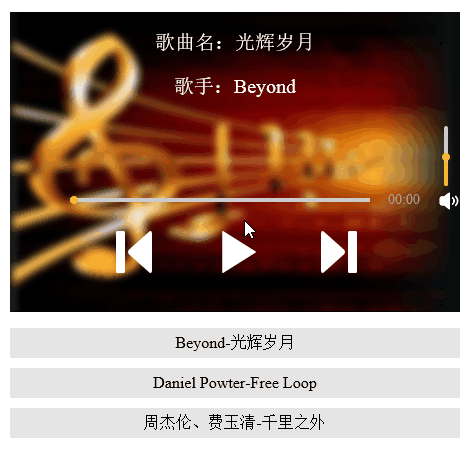
Das Obige ist der gesamte Inhalt dieses Artikels. Ich hoffe, er wird für das Studium aller hilfreich sein. Weitere verwandte Inhalte finden Sie auf der chinesischen PHP-Website.
Verwandte Empfehlungen:
Lösung für das Problem, dass der Video-Tag in HTML5 mp4 nicht abspielen kann
Über die Kontrollanalyse der neuen H5-Attribute Audio und Video
Das obige ist der detaillierte Inhalt vonVerwendung von HTML5 zur Implementierung eines Web-Musikplayers. Für weitere Informationen folgen Sie bitte anderen verwandten Artikeln auf der PHP chinesischen Website!

Heiße KI -Werkzeuge

Undresser.AI Undress
KI-gestützte App zum Erstellen realistischer Aktfotos

AI Clothes Remover
Online-KI-Tool zum Entfernen von Kleidung aus Fotos.

Undress AI Tool
Ausziehbilder kostenlos

Clothoff.io
KI-Kleiderentferner

AI Hentai Generator
Erstellen Sie kostenlos Ai Hentai.

Heißer Artikel

Heiße Werkzeuge

Notepad++7.3.1
Einfach zu bedienender und kostenloser Code-Editor

SublimeText3 chinesische Version
Chinesische Version, sehr einfach zu bedienen

Senden Sie Studio 13.0.1
Leistungsstarke integrierte PHP-Entwicklungsumgebung

Dreamweaver CS6
Visuelle Webentwicklungstools

SublimeText3 Mac-Version
Codebearbeitungssoftware auf Gottesniveau (SublimeText3)

Heiße Themen
 1377
1377
 52
52
 So führen Sie das H5 -Projekt aus
Apr 06, 2025 pm 12:21 PM
So führen Sie das H5 -Projekt aus
Apr 06, 2025 pm 12:21 PM
Ausführen des H5 -Projekts erfordert die folgenden Schritte: Installation der erforderlichen Tools wie Webserver, Node.js, Entwicklungstools usw. Erstellen Sie eine Entwicklungsumgebung, erstellen Sie Projektordner, initialisieren Sie Projekte und schreiben Sie Code. Starten Sie den Entwicklungsserver und führen Sie den Befehl mit der Befehlszeile aus. Vorschau des Projekts in Ihrem Browser und geben Sie die Entwicklungsserver -URL ein. Veröffentlichen Sie Projekte, optimieren Sie Code, stellen Sie Projekte bereit und richten Sie die Webserverkonfiguration ein.
 Was genau bedeutet H5 -Seitenproduktion?
Apr 06, 2025 am 07:18 AM
Was genau bedeutet H5 -Seitenproduktion?
Apr 06, 2025 am 07:18 AM
Die Produktion von H5-Seiten bezieht sich auf die Erstellung von plattformübergreifenden kompatiblen Webseiten unter Verwendung von Technologien wie HTML5, CSS3 und JavaScript. Sein Kern liegt im Parsingcode des Browsers, der Struktur-, Stil- und interaktive Funktionen macht. Zu den allgemeinen Technologien gehören Animationseffekte, reaktionsschnelles Design und Dateninteraktion. Um Fehler zu vermeiden, sollten Entwickler debuggen werden. Leistungsoptimierung und Best Practices umfassen Bildformatoptimierung, Anforderungsreduzierung und Codespezifikationen usw., um die Ladegeschwindigkeit und die Codequalität zu verbessern.
 Wie gehe ich mit der Privatsphäre und Berechtigungen des Benutzer Ort mit der Geolocation -API um?
Mar 18, 2025 pm 02:16 PM
Wie gehe ich mit der Privatsphäre und Berechtigungen des Benutzer Ort mit der Geolocation -API um?
Mar 18, 2025 pm 02:16 PM
In dem Artikel wird die Verwaltung der Privatsphäre und Berechtigungen des Benutzerstandorts mithilfe der Geolocation -API erörtert, wobei die Best Practices für die Anforderung von Berechtigungen, die Gewährleistung der Datensicherheit und die Einhaltung der Datenschutzgesetze hervorgehoben werden.
 Wie verwende ich die HTML5 -Drag & Drop -API für interaktive Benutzeroberflächen?
Mar 18, 2025 pm 02:17 PM
Wie verwende ich die HTML5 -Drag & Drop -API für interaktive Benutzeroberflächen?
Mar 18, 2025 pm 02:17 PM
In dem Artikel wird erläutert, wie die HTML5 -Drag & Drop -API verwendet wird, um interaktive Benutzeroberflächen zu erstellen, Schritte zu detaillieren, um Elemente draggierbar zu machen, Schlüsselereignisse zu verarbeiten und Benutzererfahrung mit benutzerdefiniertem Feedback zu verbessern. Es wird auch gemeinsame Fallstricke zu a diskutiert
 So erstellen Sie H5 -Klicksymbol
Apr 06, 2025 pm 12:15 PM
So erstellen Sie H5 -Klicksymbol
Apr 06, 2025 pm 12:15 PM
Zu den Schritten zum Erstellen eines H5 -Klicksymbols gehören: Vorbereitung eines quadratischen Quellenbildes in der Bildbearbeitungssoftware. Fügen Sie die Interaktivität in den H5 -Editor hinzu und legen Sie das Klickereignis fest. Erstellen Sie einen Hotspot, der das gesamte Symbol abdeckt. Stellen Sie die Aktion von Klickereignissen fest, z. B. zum Springen zur Seite oder zum Auslösen von Animationen. Exportieren Sie H5 als HTML-, CSS- und JavaScript -Dateien. Stellen Sie die exportierten Dateien auf einer Website oder einer anderen Plattform ein.
 Bedarf die Produktion von H5 -Seiten eine kontinuierliche Wartung?
Apr 05, 2025 pm 11:27 PM
Bedarf die Produktion von H5 -Seiten eine kontinuierliche Wartung?
Apr 05, 2025 pm 11:27 PM
Die H5 -Seite muss aufgrund von Faktoren wie Code -Schwachstellen, Browserkompatibilität, Leistungsoptimierung, Sicherheitsaktualisierungen und Verbesserungen der Benutzererfahrung kontinuierlich aufrechterhalten werden. Zu den effektiven Wartungsmethoden gehören das Erstellen eines vollständigen Testsystems, die Verwendung von Versionstools für Versionskontrolle, die regelmäßige Überwachung der Seitenleistung, das Sammeln von Benutzern und die Formulierung von Wartungsplänen.
 Welche Anwendungsszenarien eignen sich für die H5 -Seitenproduktion
Apr 05, 2025 pm 11:36 PM
Welche Anwendungsszenarien eignen sich für die H5 -Seitenproduktion
Apr 05, 2025 pm 11:36 PM
H5 (HTML5) eignet sich für leichte Anwendungen wie Marketingkampagnen, Produktdisplayseiten und Micro-Websites für Unternehmenswerbung. Seine Vorteile liegen in plattformartigen und reichhaltigen Interaktivität, aber seine Einschränkungen liegen in komplexen Interaktionen und Animationen, lokalen Ressourcenzugriff und Offline-Funktionen.
 HTML Nächste Seitenfunktion
Apr 06, 2025 am 11:45 AM
HTML Nächste Seitenfunktion
Apr 06, 2025 am 11:45 AM
<p> Die nächste Seitenfunktion kann über HTML erstellt werden. Zu den Schritten gehören: Erstellen von Containerelementen, Spalten von Inhalten, Hinzufügen von Navigationsverbindungen, Verbergen anderer Seiten und Hinzufügen von Skripten. Mit dieser Funktion können Benutzer segmentierte Inhalte durchsuchen und jeweils nur eine Seite anzeigen und sind geeignet, um große Mengen an Daten oder Inhalten anzuzeigen. </p>




